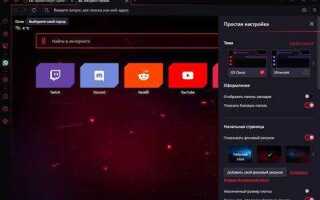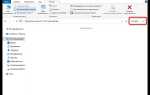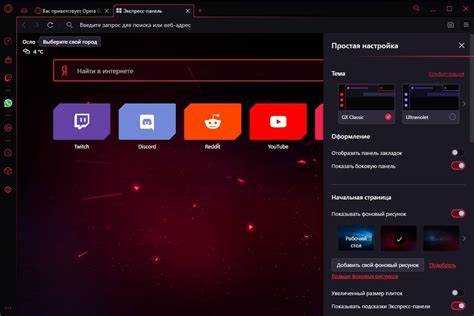
Opera GX – это не просто браузер, а настоящий инструмент для геймеров и пользователей, стремящихся максимизировать производительность. Одной из полезных функций этого браузера является возможность просматривать историю посещенных страниц, что может быть полезно для быстрого поиска ранее открытых сайтов или восстановления случайно закрытых вкладок. В этой статье мы подробно разберем, как легко получить доступ к своей истории в Opera GX и использовать все возможности, которые этот процесс предлагает.
Для начала, важно понимать, что в Opera GX история браузера доступна через несколько удобных способов. Основной путь – это использование встроенного меню, которое позволяет не только просматривать историю, но и фильтровать её по времени или типам действий. Вы сможете легко найти конкретные сайты и страницы, которые посещали ранее, что значительно упрощает навигацию.
Пошаговый процесс просмотра истории в Opera GX начинается с открытия боковой панели. Для этого нужно просто кликнуть на значок в виде часов, который расположен на боковой панели браузера. После этого перед вами откроется список всех посещенных страниц за последние несколько дней. Вы можете прокручивать историю и, при необходимости, использовать поиск, чтобы найти конкретную запись.
Особое внимание стоит уделить фильтрации истории. В Opera GX вы можете отфильтровывать посещенные страницы по дате или типу контента, что делает процесс поиска еще более точным и быстрым. Это особенно полезно, если вам нужно найти страницу, посещенную несколько недель назад, или же вернуться к недавно закрытой вкладке.
Для тех, кто заботится о конфиденциальности, важно помнить, что историю можно легко удалить или очистить целиком. Opera GX предлагает два варианта удаления: удаление отдельных элементов или полная очистка всей истории за определенный период. Эти функции доступны прямо из меню истории, что позволяет пользователю оперативно управлять своими данными.
Открытие истории браузера Opera GX через меню
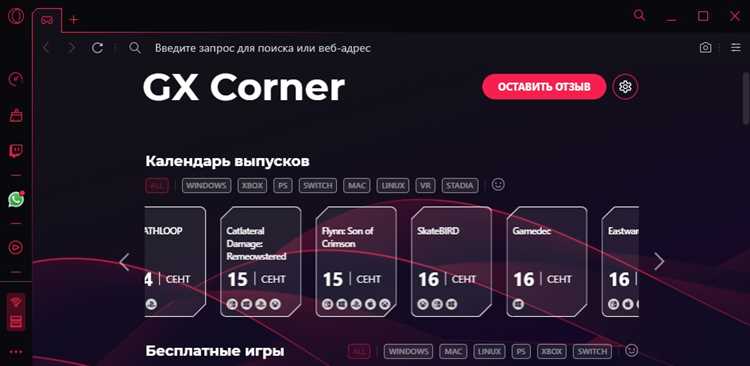
Для того чтобы открыть историю в браузере Opera GX, выполните следующие шаги:
1. Нажмите на значок меню, расположенный в верхнем левом углу окна браузера. Это иконка с тремя горизонтальными линиями.
2. В раскрывающемся списке выберите пункт «История».
3. В открывшемся меню истории вы сможете просмотреть последние посещенные сайты. Для удобства доступна опция сортировки по дате и времени.
4. Чтобы перейти к более старым записям, прокрутите страницу вниз или используйте функцию поиска, введя ключевые слова или адрес сайта в поле поиска в верхней части экрана.
5. Для более детального просмотра нажмите на любой из элементов истории, чтобы открыть его в новой вкладке.
Этот способ позволяет быстро и удобно просматривать историю браузера без необходимости использовать дополнительные сочетания клавиш.
Поиск по истории в Opera GX с использованием фильтров
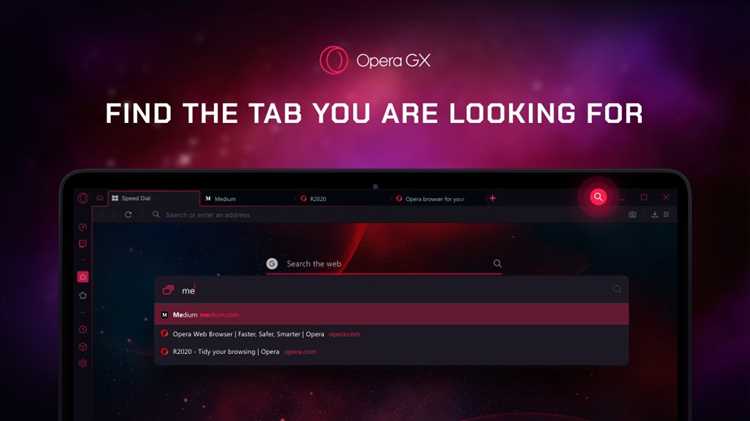
Opera GX предоставляет удобные инструменты для поиска по истории браузера, с помощью которых можно быстро найти нужные страницы. Чтобы воспользоваться фильтрами поиска, откройте вкладку «История» в меню браузера, затем нажмите на строку поиска в верхней части окна.
Введя ключевое слово или фразу, вы сможете ограничить результаты только теми страницами, которые содержат эти термины. Однако, для более точного поиска, можно использовать дополнительные фильтры. В Opera GX доступна возможность фильтровать по типу контента (например, сайты, посещённые недавно или за определённый период времени).
Фильтрация по дате: Вы можете выбрать страницы, посещённые за последние 24 часа, неделю, месяц или за конкретный день. Это особенно полезно, если вам нужно найти информацию, просмотренную в определённый момент.
Фильтрация по типу контента: Opera GX позволяет настроить фильтрацию по типу страницы, например, разделить результаты на посещённые сайты, скачанные файлы или открытые видео. Это помогает быстрее ориентироваться в истории, если вы ищете только определённый тип контента.
Поиск по URL: В строке поиска также можно ввести часть URL-адреса для быстрого нахождения сайтов, на которых вы недавно находились. Эта функция полезна, если вы помните только часть веб-адреса или домен сайта.
Использование фильтров поиска позволяет эффективно управлять большой историей просмотров и значительно ускоряет нахождение нужной информации.
Как очистить историю просмотров в Opera GX
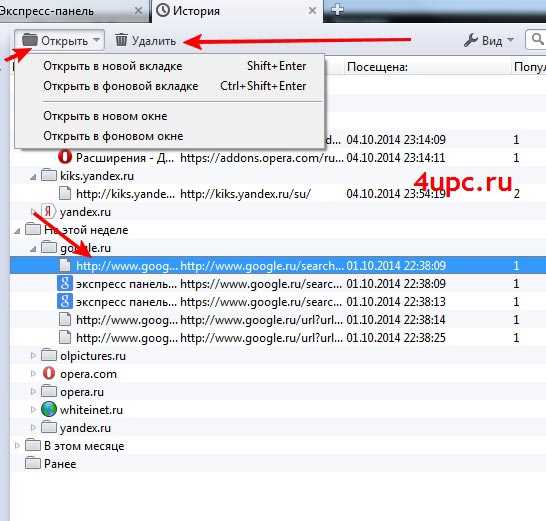
- Откройте браузер Opera GX и нажмите на иконку в виде трех горизонтальных линий в верхнем левом углу для открытия меню.
- Перейдите в раздел «Настройки».
- В разделе «Конфиденциальность и безопасность» найдите опцию «Очистить данные о просмотрах».
- В появившемся окне выберите, какие данные вы хотите удалить: историю посещений, файлы cookie, кешированные изображения и другие. Вы можете выбрать все или конкретные типы данных.
- Укажите временной диапазон. Чтобы очистить историю за всё время, выберите «Все время».
- Нажмите на кнопку «Очистить данные».
После выполнения этих шагов ваша история просмотров будет удалена. Если вы хотите, чтобы Opera GX не сохраняла историю автоматически, активируйте режим инкогнито или настройте браузер для частного просмотра.
Просмотр истории через панель управления Opera GX
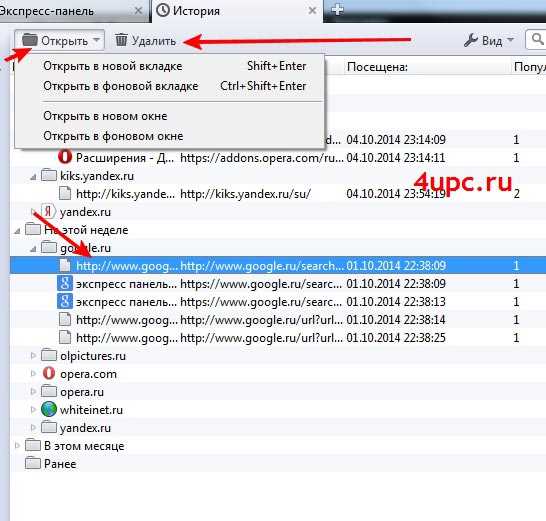
Чтобы быстро найти нужные веб-страницы, посещенные в браузере Opera GX, можно использовать встроенную панель управления. Для этого откройте меню браузера, кликнув на иконку с тремя горизонтальными линиями в левом верхнем углу.
После этого выберите пункт «История». В новой вкладке будет отображаться список всех посещенных сайтов. В верхней части экрана вы найдете строку поиска, с помощью которой можно искать по конкретным страницам или ключевым словам.
В панели управления доступны фильтры, позволяющие сузить результаты поиска, такие как:
- Поиск по дате (например, сегодня или за последнюю неделю);
- Поиск по типу контента (например, только страницы, видео или изображения);
- Поиск по конкретным доменам или URL-адресам.
Кроме того, в разделе «История» можно удалить отдельные элементы или очистить всю историю за определенный промежуток времени, что помогает обеспечить конфиденциальность. Для этого используйте кнопку «Очистить историю» внизу страницы.
Если вы хотите получить более точные результаты, активируйте «Режим разработчика» в настройках браузера. Это откроет доступ к дополнительным функциям, включая подробный журнал посещений с временными метками и кодами страниц, что удобно для профессионалов и пользователей, которым нужна более глубокая информация о посещенных ресурсах.
Использование горячих клавиш для доступа к истории в Opera GX
В Opera GX доступ к истории можно быстро получить с помощью сочетания горячих клавиш. Это позволяет мгновенно просматривать ранее посещённые страницы без необходимости переходить через меню браузера.
Для открытия истории нажмите сочетание Ctrl + H. Это откроет боковую панель, где будет отображён список всех посещённых сайтов. Вы сможете быстро найти нужную страницу, прокручивая список или используя встроенный поиск.
Если вам нужно не только просматривать историю, но и управлять ею, используйте комбинацию Ctrl + Shift + H, чтобы открыть полный список в виде отдельной вкладки. Здесь можно удалять, искать или сортировать элементы по дате или частоте посещений.
Горячие клавиши для работы с историей значительно ускоряют процесс навигации, позволяя вам быстрее вернуться к важным сайтам, не тратя время на поиск в других разделах браузера.
Как просмотреть историю в режиме инкогнито в Opera GX
В режиме инкогнито браузера Opera GX история просмотров не сохраняется, чтобы обеспечить максимальную конфиденциальность пользователя. Однако если вам нужно вернуться к просмотру страниц, которые были открыты в этом режиме, есть несколько важных нюансов, которые стоит учесть.
- Отсутствие сохранения истории: В отличие от обычного режима браузера, Opera GX не сохраняет историю в режиме инкогнито. Это значит, что по завершению сессии браузер не будет хранить информацию о посещённых сайтах.
- Использование расширений: Для получения возможности отслеживания активности в инкогнито режиме можно установить сторонние расширения. Но важно помнить, что для этого необходимо активировать разрешение на использование расширений в инкогнито в настройках браузера.
- Логи в Opera GX: Если вы хотите увидеть действия, выполнявшиеся в браузере, не связанное с историей веб-страниц, вы можете использовать логи ошибок и активностей через консоль разработчика. Однако эти данные не содержат посещённых URL-адресов, а лишь информацию о работе браузера.
- Перезапуск сессии: После завершения сессии в режиме инкогнито все данные о сессии исчезают, включая информацию о посещённых сайтах. Для восстановления действий потребуется вручную записывать нужную информацию или использовать другие методы отслеживания активности.
Важно помнить, что основной принцип работы режима инкогнито – это отказ от сохранения данных о посещённых веб-страницах. Поэтому, если необходимо следить за историей в инкогнито, важно заранее планировать использование альтернативных методов или расширений, так как стандартные функции Opera GX не позволяют этого сделать.
Восстановление удаленной истории в Opera GX
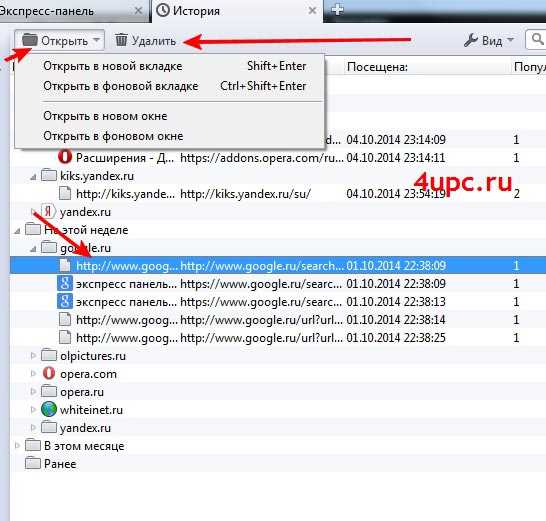
Восстановить удаленную историю в браузере Opera GX можно, но для этого потребуются дополнительные шаги, так как стандартные функции браузера не поддерживают восстановление удаленных данных. Однако существуют несколько методов, которые могут помочь в этом процессе.
1. Использование резервных копий: Opera GX автоматически создает резервные копии данных, включая историю, если у вас включен синхронизации с учетной записью Opera. Для восстановления удаленной истории зайдите в настройки синхронизации и проверьте, есть ли доступ к более старым данным через ваш аккаунт Opera.
2. Поиск в кэше браузера: Если история была удалена недавно, возможно, данные остались в кэше. Используйте специальные программы или утилиты для извлечения данных из кэша браузера. Этот метод не всегда дает точные результаты, но может помочь найти часть удаленной информации.
3. Использование инструментов для восстановления файлов: Если история была удалена с устройства, попробуйте использовать программы для восстановления удаленных файлов, такие как Recuva или Disk Drill. Эти инструменты могут восстановить файлы, которые не были перезаписаны, и, возможно, помогут вернуть файлы с историей браузера.
4. Просмотр истории через Google Аккаунт: Если вы использовали Opera GX в связке с Google, возможно, ваша история была синхронизирована с аккаунтом Google. Перейдите в раздел «История» на Google, где можно увидеть посещенные страницы, даже если они были удалены в браузере.
Помните, что после удаления истории данных в Opera GX не всегда удастся вернуть их полностью. Лучше заранее настроить регулярное создание резервных копий, чтобы избежать потери важной информации в будущем.
Настройка хранения истории в браузере Opera GX
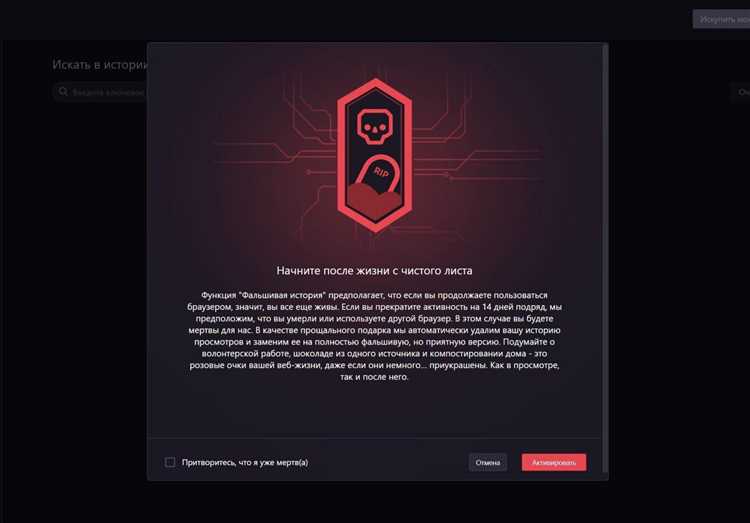
Для управления историей в браузере Opera GX необходимо зайти в настройки. Для этого откройте меню браузера, кликнув на значок в правом верхнем углу, и выберите «Настройки». В разделе «Конфиденциальность и безопасность» найдите параметры, связанные с историей.
История браузера в Opera GX по умолчанию сохраняется без ограничений. Однако вы можете настроить, как долго она будет храниться. Для этого перейдите в настройки и в разделе «Очистить историю» выберите нужный интервал – от 1 дня до 4 недель. Эта настройка позволяет вам контролировать, сколько времени браузер будет хранить историю просмотров.
Если вы хотите настроить автоматическую очистку истории, включите опцию «Автоматическая очистка данных». В этом случае история будет удаляться по завершении сессии или в указанное вами время. Это удобно, если вы предпочитаете работать без сохранения данных о своих действиях в интернете.
Кроме того, в Opera GX можно отключить хранение истории совсем. Для этого в настройках приватности отключите опцию «Записывать историю». Это приведет к тому, что браузер не будет сохранять информацию о посещенных страницах, что может быть полезно для пользователей, ценящих свою анонимность.
Также стоит обратить внимание на настройки «Cookies» и «Данные сайта». Вы можете включить или отключить хранение куки-файлов и других данных, связанных с посещаемыми веб-страницами. Это может повлиять на функциональность сохраненной истории, так как данные сайта часто связаны с веб-страницами, которые вы посещаете.
Настройка истории и конфиденциальности в Opera GX позволяет вам выбрать оптимальный баланс между удобством и защитой личных данных, что особенно важно для тех, кто часто использует интернет для работы или личных нужд.
Вопрос-ответ:
Как посмотреть историю просмотров в браузере Opera GX?
Для того чтобы просмотреть историю в браузере Opera GX, откройте меню, нажав на иконку с логотипом Opera в левом верхнем углу. Затем выберите раздел «История». Это откроет список всех веб-страниц, которые вы посетили, с указанием даты и времени. Также есть возможность искать по ключевым словам или фильтровать историю по различным критериям.
Как удалить историю просмотров в Opera GX?
Чтобы удалить историю в браузере Opera GX, перейдите в раздел «История», как описано ранее. Там выберите кнопку «Очистить историю», которая откроет меню с настройками удаления. Вы можете удалить всю историю или выбрать конкретные записи, которые хотите удалить. Также есть опция очистки истории за определённый период времени, например, за последний день или неделю.
Можно ли просматривать историю в Opera GX по отдельным вкладкам?
Да, в Opera GX вы можете просматривать историю по отдельным вкладкам. Для этого достаточно перейти в раздел «История», где будут отображаться все открытые страницы. Если вы хотите найти конкретную вкладку, воспользуйтесь функцией поиска по истории, введя ключевые слова, связанные с искомыми страницами. Это поможет быстро отыскать нужную вкладку даже среди множества других посещённых сайтов.
Как включить или отключить хранение истории в браузере Opera GX?
В Opera GX нет прямой опции для отключения хранения истории в браузере, однако, вы можете настроить автоматическое удаление истории при выходе из браузера. Для этого откройте настройки браузера, перейдите в раздел «Конфиденциальность и безопасность», затем выберите «Очистка истории при выходе». Это позволит браузеру автоматически очищать историю каждый раз, когда вы закрываете Opera GX.
Как просматривать историю в Opera GX на мобильной версии?
На мобильной версии Opera GX история просмотров также доступна. Для этого откройте меню браузера, нажав на значок с тремя горизонтальными линиями в нижней части экрана. В открывшемся меню выберите «История». Там вы увидите список посещённых страниц, а также сможете удалить записи или использовать поиск для нахождения нужной информации.